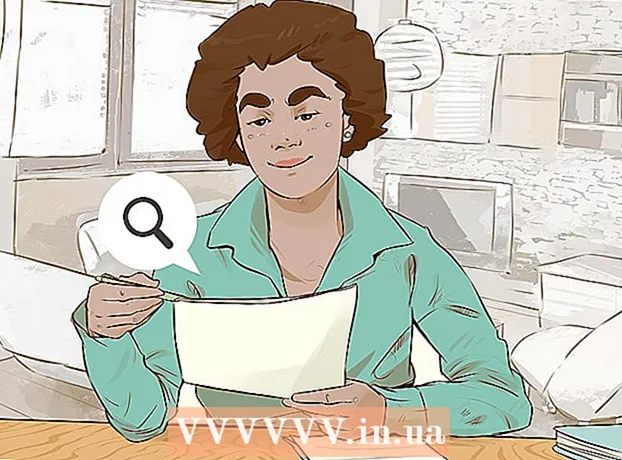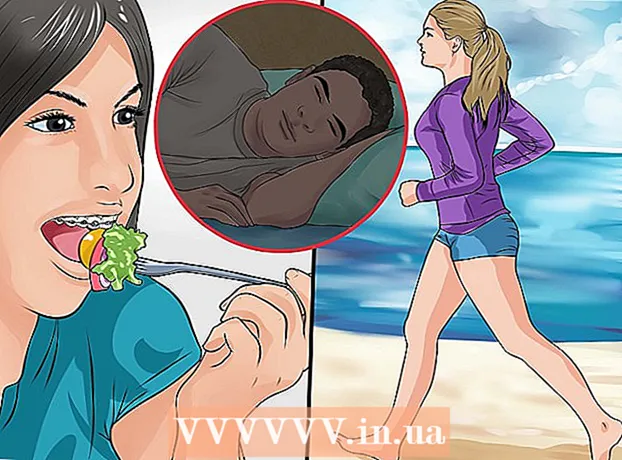Autor:
Mark Sanchez
Dátum Stvorenia:
28 Január 2021
Dátum Aktualizácie:
2 V Júli 2024

Obsah
- Kroky
- Metóda 1 z 2: Previesť existujúce pole na nový stĺpec kontingenčnej tabuľky
- Metóda 2 z 2: Pridanie vypočítaného stĺpca
- Tipy
- Varovania
Tento článok vás prevedie tým, ako môžete tvorcu kontingenčnej tabuľky použiť na vytvorenie a pridanie nového stĺpca do kontingenčnej tabuľky programu Microsoft Excel. Existujúce pole alebo stĺpec môžete previesť na stĺpec kontingenčnej tabuľky alebo môžete vytvoriť úplne nový vypočítaný stĺpec so vzorcom, ktorý potrebujete.
Kroky
Metóda 1 z 2: Previesť existujúce pole na nový stĺpec kontingenčnej tabuľky
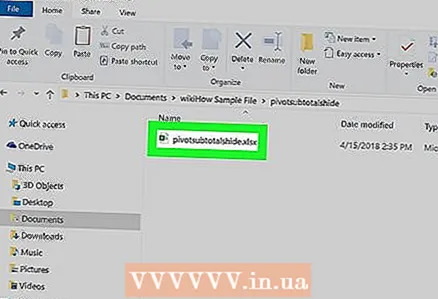 1 Otvorte zošit programu Excel pomocou kontingenčnej tabuľky, ktorú chcete upraviť. Dvakrát kliknite na požadovaný súbor programu Excel a otvorte ho.
1 Otvorte zošit programu Excel pomocou kontingenčnej tabuľky, ktorú chcete upraviť. Dvakrát kliknite na požadovaný súbor programu Excel a otvorte ho. - Ak ste ešte nevytvorili kontingenčnú tabuľku, vytvorte nový alebo otvorte existujúci súbor programu Excel a pred pokračovaním pripravte kontingenčnú tabuľku.
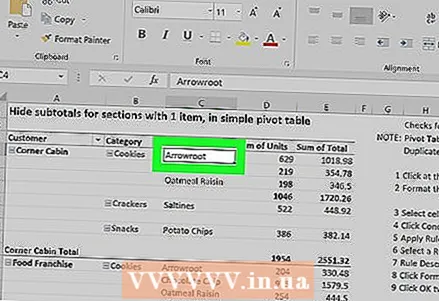 2 Kliknite na ľubovoľnú bunku v kontingenčnej tabuľke. To vám umožní vybrať samotnú kontingenčnú tabuľku a automaticky otvoriť sekciu ponuky Nástroje kontingenčnej tabuľky, ktorá obsahuje „Analýza"a"Konštruktér”.
2 Kliknite na ľubovoľnú bunku v kontingenčnej tabuľke. To vám umožní vybrať samotnú kontingenčnú tabuľku a automaticky otvoriť sekciu ponuky Nástroje kontingenčnej tabuľky, ktorá obsahuje „Analýza"a"Konštruktér”. 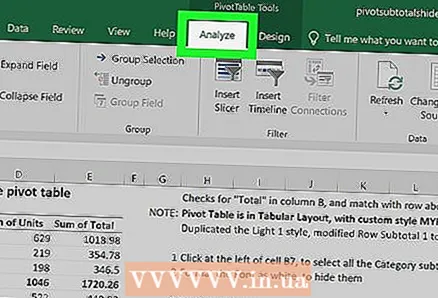 3 Vyberte kartu v hornej časti pása s ponukou Analýza. Túto kartu nájdete vedľa rôznych ďalších kariet ponuky, ktoré sa nachádzajú nad vstupnými poľami pre vzorce a funkcie. Samotná karta bude obsahovať rôzne nástroje na prácu s kontingenčnými tabuľkami, ktoré sa okamžite objavia na páse s ponukami.
3 Vyberte kartu v hornej časti pása s ponukou Analýza. Túto kartu nájdete vedľa rôznych ďalších kariet ponuky, ktoré sa nachádzajú nad vstupnými poľami pre vzorce a funkcie. Samotná karta bude obsahovať rôzne nástroje na prácu s kontingenčnými tabuľkami, ktoré sa okamžite objavia na páse s ponukami. - V niektorých verziách Excelu sa karta nazýva „Analýza", A v iných -"Parametre“; v oboch prípadoch sa tieto karty nachádzajú v ponuke v časti Nástroje pre kontingenčné tabuľky.
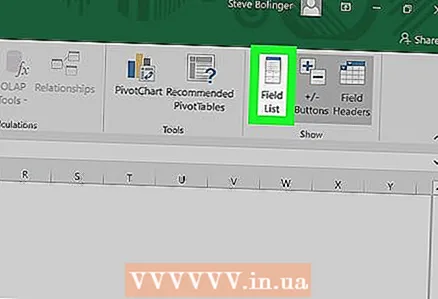 4 Kliknite na tlačidlo Zoznam polí na páse s ponukou. Toto tlačidlo sa nachádza na karte ponuky "Analýza" v skupine tlačidiel "Zobraziť". Po kliknutí na toto tlačidlo sa napravo otvorí okno „Polia kontingenčnej tabuľky“ so zoznamom polí, riadkov, stĺpcov a hodnôt vybratej kontingenčnej tabuľky.
4 Kliknite na tlačidlo Zoznam polí na páse s ponukou. Toto tlačidlo sa nachádza na karte ponuky "Analýza" v skupine tlačidiel "Zobraziť". Po kliknutí na toto tlačidlo sa napravo otvorí okno „Polia kontingenčnej tabuľky“ so zoznamom polí, riadkov, stĺpcov a hodnôt vybratej kontingenčnej tabuľky. 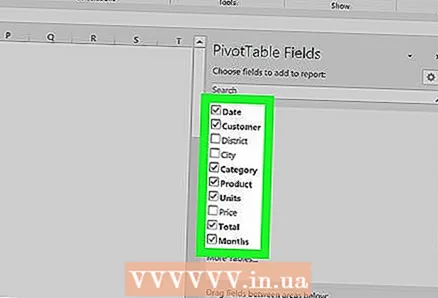 5 Začiarknite políčko vedľa názvu ľubovoľného poľa v zozname polí. Tým sa automaticky vypočíta celková hodnota počiatočných údajov pre vybraté pole a výsledok sa pridá do kontingenčnej tabuľky ako nový stĺpec.
5 Začiarknite políčko vedľa názvu ľubovoľného poľa v zozname polí. Tým sa automaticky vypočíta celková hodnota počiatočných údajov pre vybraté pole a výsledok sa pridá do kontingenčnej tabuľky ako nový stĺpec. - Všimnite si toho, že štandardne sa do riadkov pridávajú nečíselné polia a do stĺpcov číselné polia.
- Ak chcete z kontingenčnej tabuľky odstrániť nepotrebný stĺpec, môžete kedykoľvek zrušiť začiarknutie políčka vedľa názvu príslušného poľa.
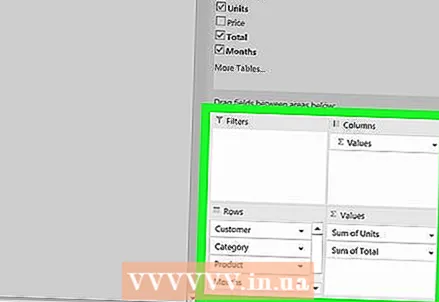 6 Presuňte ľubovoľné pole, riadok alebo hodnotu do oblasti Stĺpce. Tým sa zvolená kategória údajov automaticky skonvertuje na zoznam stĺpcov a zostaví sa kontingenčná tabuľka tak, aby obsahovala nový stĺpec.
6 Presuňte ľubovoľné pole, riadok alebo hodnotu do oblasti Stĺpce. Tým sa zvolená kategória údajov automaticky skonvertuje na zoznam stĺpcov a zostaví sa kontingenčná tabuľka tak, aby obsahovala nový stĺpec.
Metóda 2 z 2: Pridanie vypočítaného stĺpca
 1 Otvorte zošit programu Excel pomocou kontingenčnej tabuľky, ktorú chcete upraviť. Dvakrát kliknite na požadovaný súbor programu Excel a otvorte ho.
1 Otvorte zošit programu Excel pomocou kontingenčnej tabuľky, ktorú chcete upraviť. Dvakrát kliknite na požadovaný súbor programu Excel a otvorte ho. - Ak ste ešte nevytvorili kontingenčnú tabuľku, vytvorte nový alebo otvorte existujúci súbor programu Excel a pred pokračovaním pripravte kontingenčnú tabuľku.
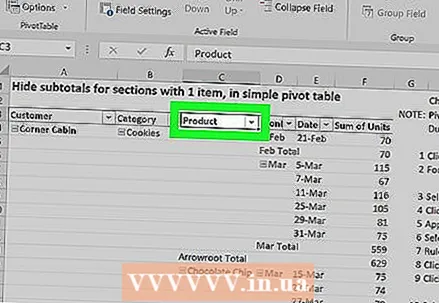 2 Vyberte kontingenčnú tabuľku, ktorú chcete upraviť. Kliknutím na kontingenčnú tabuľku ju vyberiete a spustíte úpravy.
2 Vyberte kontingenčnú tabuľku, ktorú chcete upraviť. Kliknutím na kontingenčnú tabuľku ju vyberiete a spustíte úpravy. 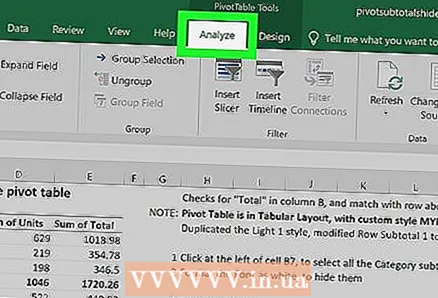 3 Prejdite do ponuky na kartu Analýza. Bude umiestnený v hornej časti okna Excelu na páse s ponukou, zhruba v strede.V ňom nájdete rôzne nástroje na prácu s kontingenčnými tabuľkami.
3 Prejdite do ponuky na kartu Analýza. Bude umiestnený v hornej časti okna Excelu na páse s ponukou, zhruba v strede.V ňom nájdete rôzne nástroje na prácu s kontingenčnými tabuľkami. - V niektorých verziách Excelu sa karta nazýva „Analýza", A v iných -"Parametre“; v oboch prípadoch sa tieto karty nachádzajú v ponuke v časti Nástroje pre kontingenčné tabuľky.
 4 Kliknite na tlačidlo na páse s ponukami Polia, položky a sady. Toto tlačidlo sa nachádza vpravo v skupine tlačidiel „Výpočty“ a je graficky zobrazené ako okno kontingenčnej tabuľky s podpisom „fx“. Po kliknutí naň sa vám otvorí vyskakovacie menu.
4 Kliknite na tlačidlo na páse s ponukami Polia, položky a sady. Toto tlačidlo sa nachádza vpravo v skupine tlačidiel „Výpočty“ a je graficky zobrazené ako okno kontingenčnej tabuľky s podpisom „fx“. Po kliknutí naň sa vám otvorí vyskakovacie menu. 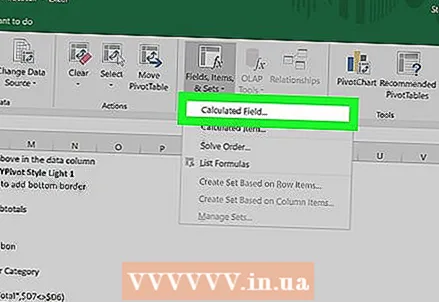 5 Vyberte z rozbaľovacieho zoznamu Vypočítané pole. Zobrazí sa okno „Vložiť vypočítané pole“, v ktorom môžete do kontingenčnej tabuľky pridať nový vypočítaný stĺpec s parametrami, ktoré potrebujete.
5 Vyberte z rozbaľovacieho zoznamu Vypočítané pole. Zobrazí sa okno „Vložiť vypočítané pole“, v ktorom môžete do kontingenčnej tabuľky pridať nový vypočítaný stĺpec s parametrami, ktoré potrebujete. 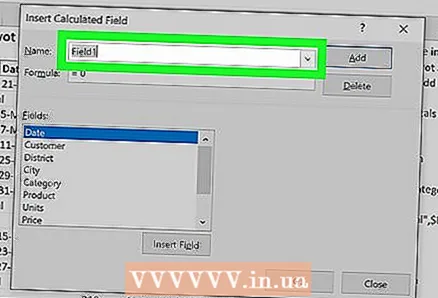 6 Do vstupného poľa „Názov“ zadajte názov nového stĺpca. Kliknite na vstupné pole s podtitulkom „Názov“ a zadajte doň názov nového stĺpca. Tento názov sa v kontingenčnej tabuľke zobrazí v záhlaví nad samotným vypočítaným stĺpcom.
6 Do vstupného poľa „Názov“ zadajte názov nového stĺpca. Kliknite na vstupné pole s podtitulkom „Názov“ a zadajte doň názov nového stĺpca. Tento názov sa v kontingenčnej tabuľke zobrazí v záhlaví nad samotným vypočítaným stĺpcom. 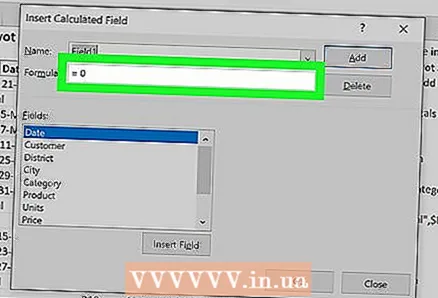 7 Do vstupného poľa „Vzorec“ zadajte vzorec na výpočet hodnôt nového stĺpca. Kliknite na vstupné pole vedľa podnadpisu „Vzorec“ a zadajte vzorec, ktorý sa má použiť na výpočet hodnôt v novom stĺpci.
7 Do vstupného poľa „Vzorec“ zadajte vzorec na výpočet hodnôt nového stĺpca. Kliknite na vstupné pole vedľa podnadpisu „Vzorec“ a zadajte vzorec, ktorý sa má použiť na výpočet hodnôt v novom stĺpci. - Nezabudnite zadať samotný vzorec napravo od znamienka rovnosti („=“).
- V prípade potreby môžete ako zdroje hodnôt pre výpočty použiť existujúce stĺpce tak, že ich zadáte vo vzorci. Ak to chcete urobiť, vyberte pole v zozname „Polia“, ktoré by ste mali pridať do vzorca, a kliknutím na tlačidlo „Pridať pole“ ho zahrňte do výpočtov.
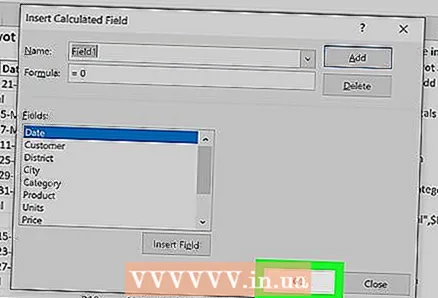 8 Kliknite na tlačidlo OK. Tým sa pridá nový vypočítaný stĺpec na pravú stranu kontingenčnej tabuľky.
8 Kliknite na tlačidlo OK. Tým sa pridá nový vypočítaný stĺpec na pravú stranu kontingenčnej tabuľky.
Tipy
- Pred úpravou kontingenčnej tabuľky si najskôr zálohujte pôvodný súbor programu Excel.
Varovania
- Nezabudnite uložiť výsledky vykonanej práce.